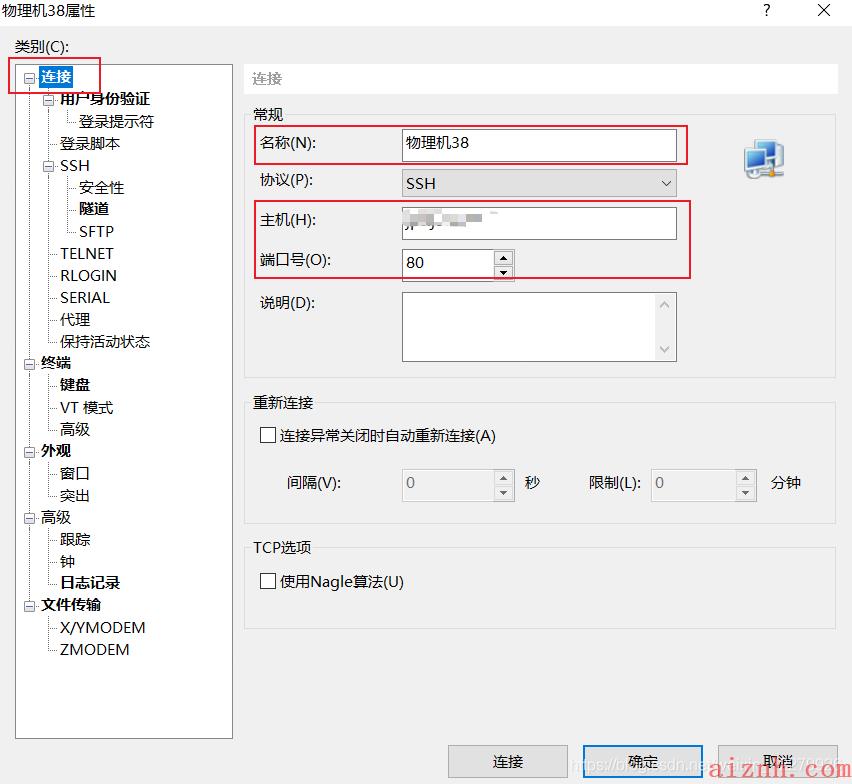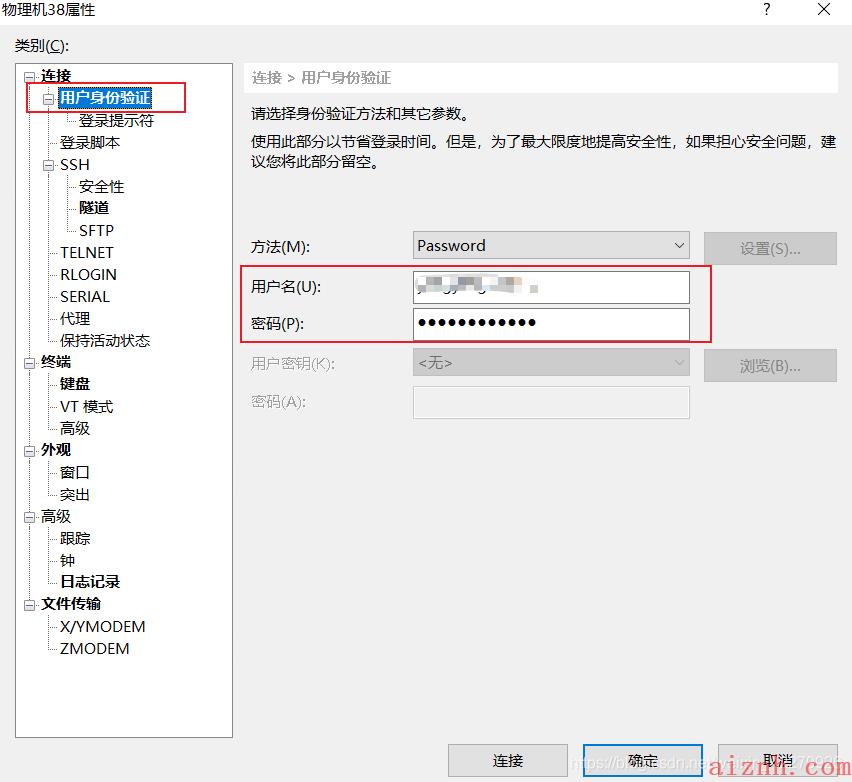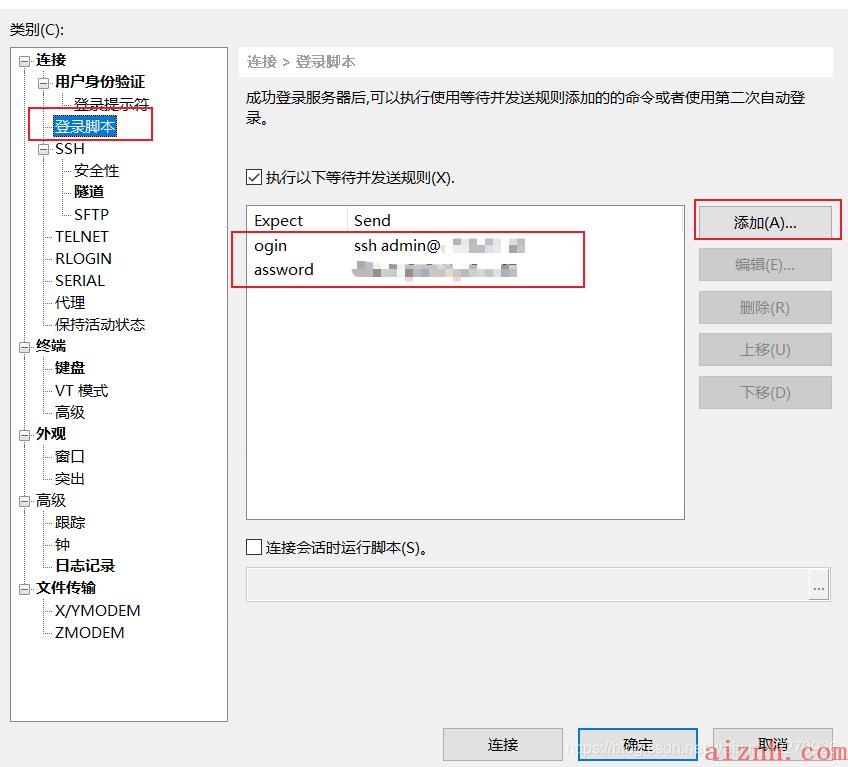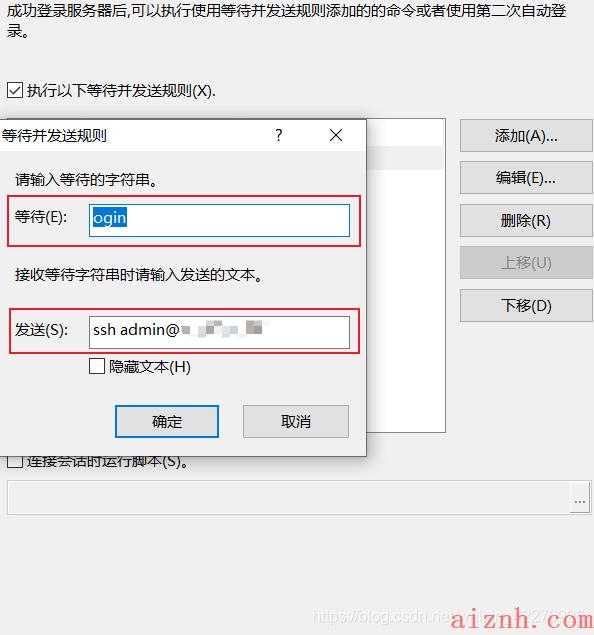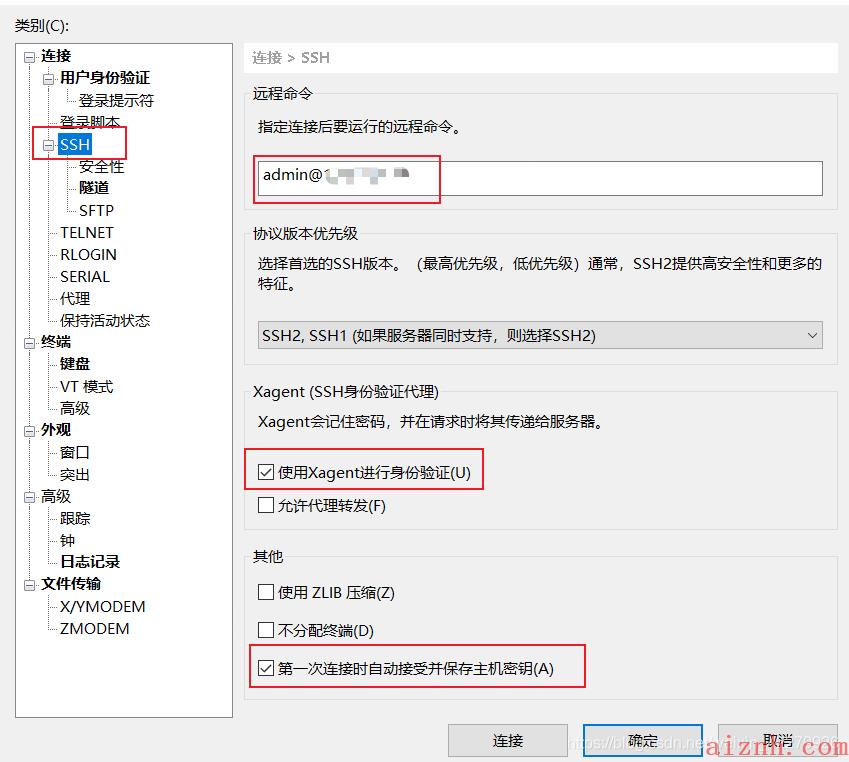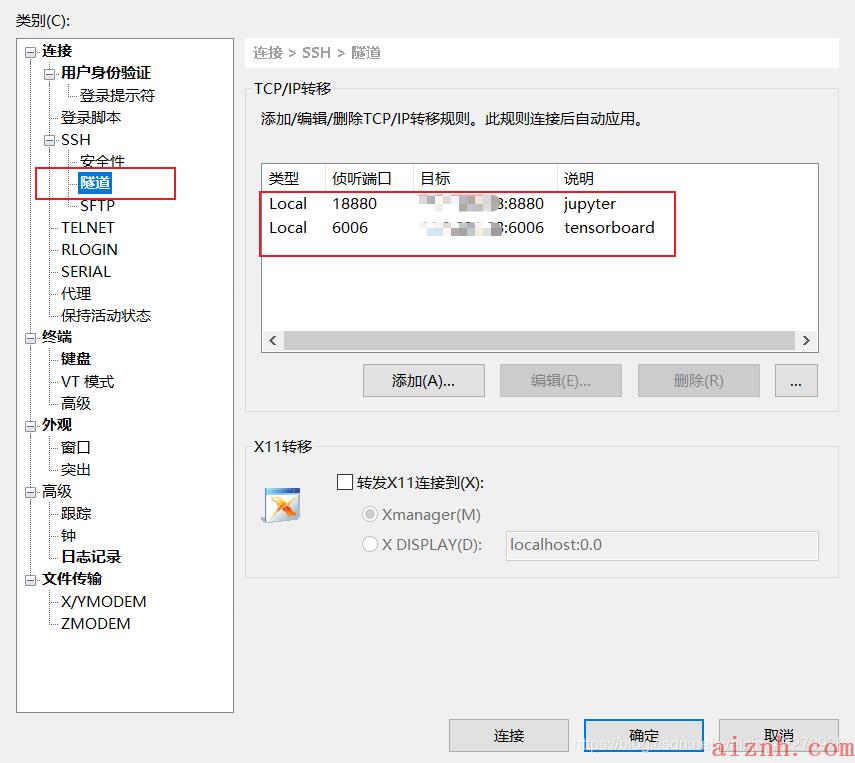因为我自己是使用xshell去通过跳板机连接远程的物理机,并会用物理机去使用jupyter notebook做一些实验,且会用tensorboard查看可视化的loss,所以接下来的配置使用的介绍只关于连接的配置与jupyter notebook、tensorboard的配置
注:Xshell的安装和破解都需要自己解决
远程服务器连接配置
在我们安装好Xshell后,我们通过以下步骤来进行操作
- 【文件】–>【新建】:此时会显示一个会话的属性,其中我们需要填写的只有红色部分圈出来的部分,也就是跳板机的主机地址和端口号
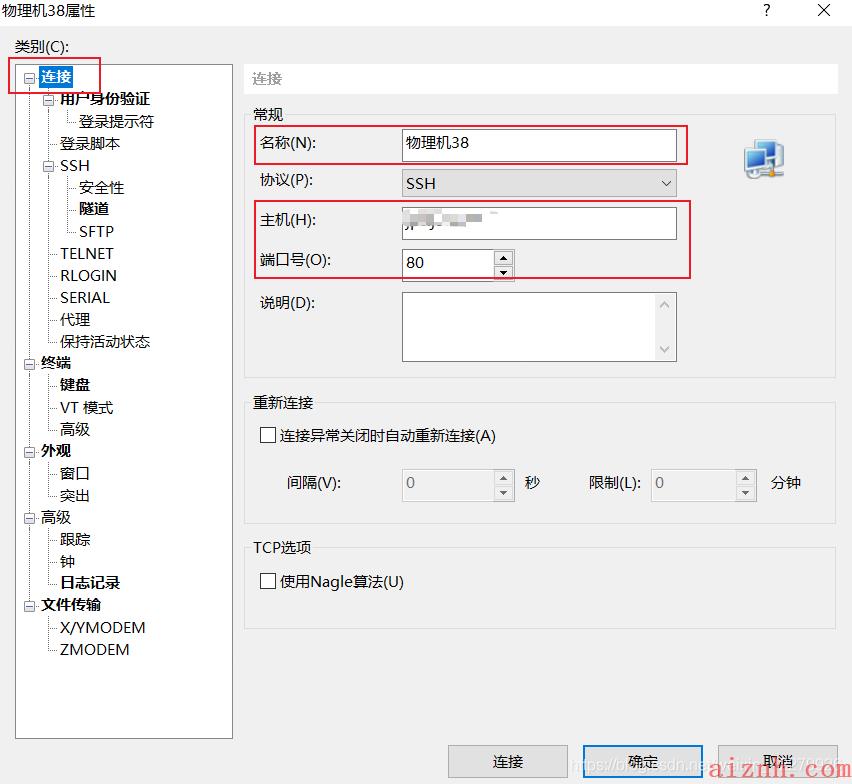
- 点击【连接】下面的【用户身份验证】:填写登入跳板机所需要的身份验证信息
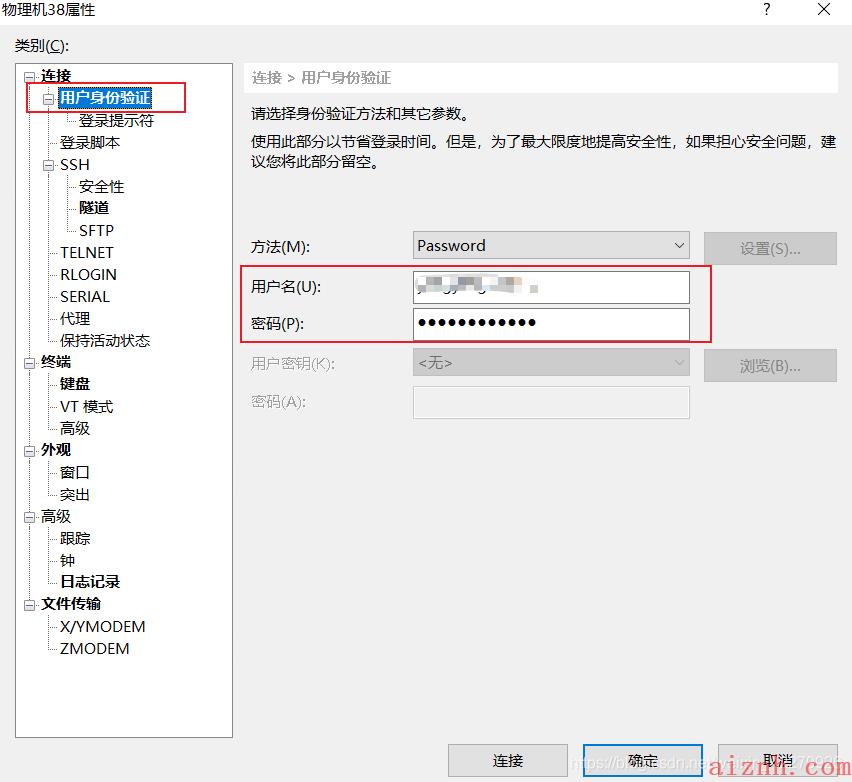
- 登录脚本:点击这里后可以看到红色框里需要我们添加两个规则
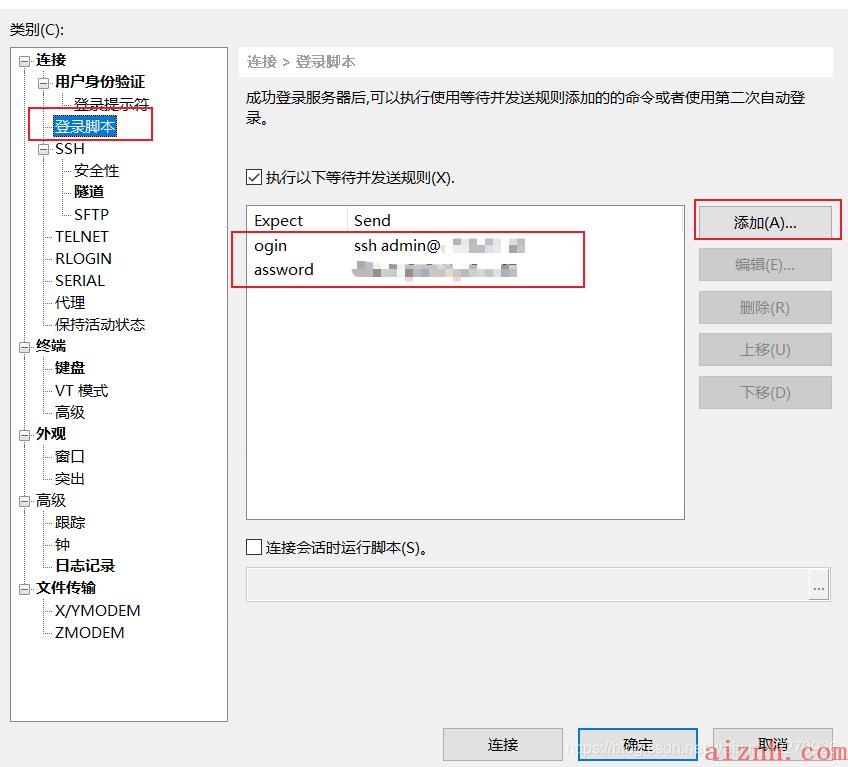
- 添加登录规则:类似于下面这种方式,把两条规则都添加好即可(按道理来说,把下面连接会话时运行脚本的地方勾上就已经可以自动化连接服务器了,但是自己测试还是不行,还需要多一步)
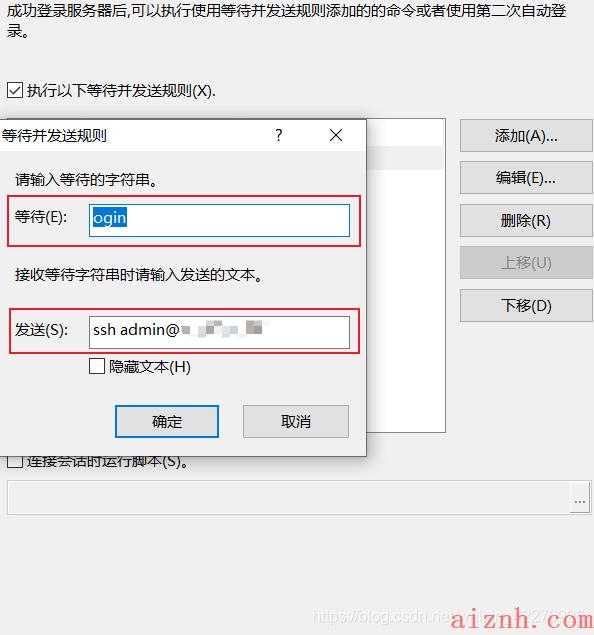
- 设置SSH:这里我们需要设置的,一个是我们连接目标服务器的远程命令,admin@ip,另外就是把下面两个给勾上,然后点击确定or连接,此时就已经完成了通过跳板机到目标服务器的配置
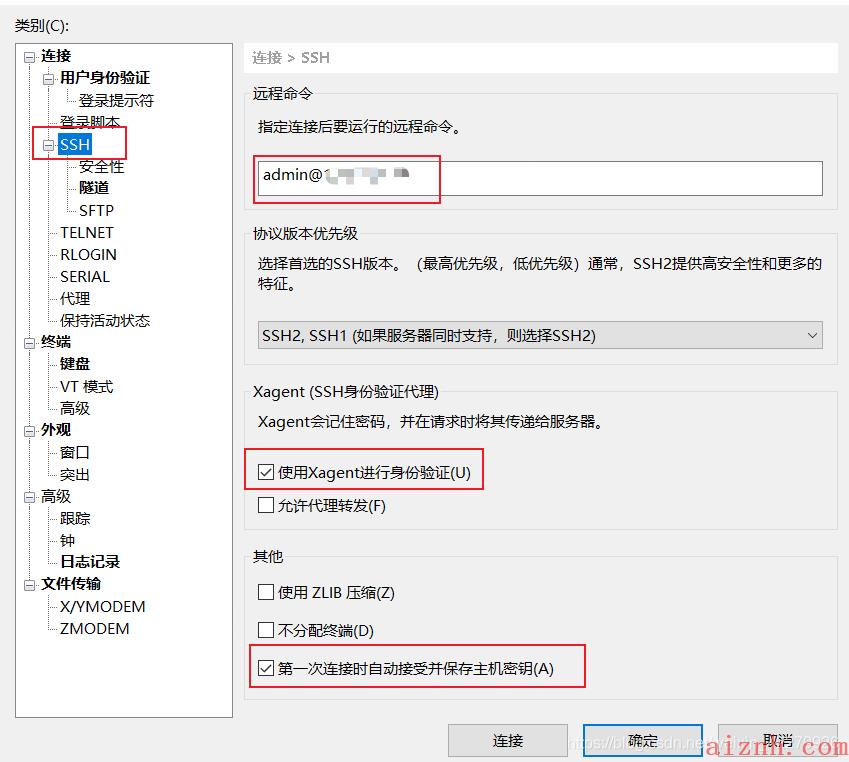
jupyter notebook
注:服务器anaconda的安装肯定就不用说了,自行解决
- 在服务器交互命令中输入:
jupyter notebook --generate-config
,借此命令生成jupyter的config文件
- 输入ipython(or python),输入
from notebook.auth import passwdpasswd()
此时会需要我们输入两次密码,我们可以输入两次
123456
,之后就会给出一条密钥,类似于
\'sha1:3c420ce6fb17:a8b286d8a1b2074edc40379d1\'
,我们把密钥保存好,并记住我们输入两次的密码
- 我们使用vim去修改jupyter的config文件,输入命令
vim ~/.jupyter/jupyter_notebook_config.py
在此文件中,我们找到以下四条语句,分别修改:
修改前:#c.NotebookApp.ip = \'localhost\'#c.NotebookApp.password = \'\'#c.NotebookApp.open_browser = True#c.NotebookApp.port = 8888修改后:c.NotebookApp.ip = \'*\'c.NotebookApp.password = u\'sha1:3c420ce6fb17:a8b286d8a1b2074edc40379d1\'c.NotebookApp.open_browser = Falsec.NotebookApp.port = 8880(port号可以自由设置)
- 修改Xshell的隧道:这里我们需要为jupyter notebook添加一个转移规则
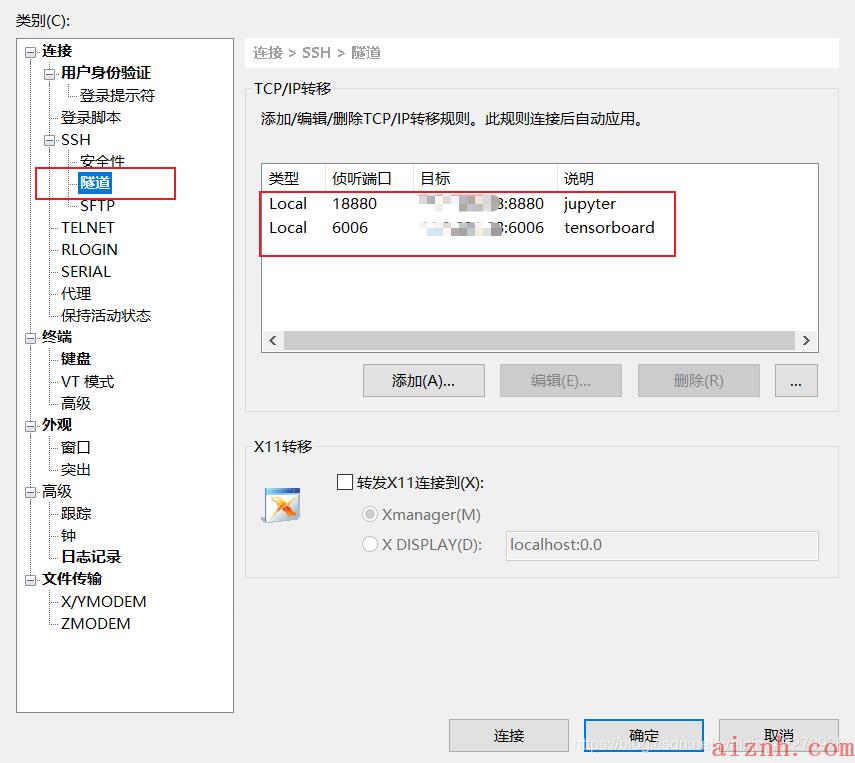
- 具体添加信息如下:需要注意的是,上面的红框框的是本地电脑端的设置,下面的红框是目标服务器端的设置,我们需要按照下面的信息填写,侦听端口号和目标端口号可以随意设置,但最好不要一致,因为我在写成一个的时候出现了问题,其中目标主机就是你的服务器IP
最后,点击确定,服务器输入jupyter notebook
,然后本地电脑在浏览器中输入
localhost:18880
,然后会有一次密码输入,这个密码就是前面写了两次的密码
123456

tensorboard调用
服务器端的tensorboard也可以用Xshell的隧道来完成,和前面jupyter一样,我们在隧道中添加如下转移规则
注意:这里的侦听端口和目标端口最好一致,不然会报错,这一点和jupyter不同
确定之后,在服务器端输入
tensorboard --logdir 路径
即可,然后在本地浏览器输入
localhost:6006
 爱站程序员基地
爱站程序员基地